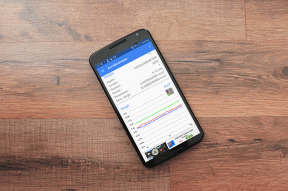Čo sa stane, keď odstránite fotografie z Fotiek Google
Rôzne / / November 29, 2021
Ak používate aplikáciu galérie v telefóne bez služby cloudového úložiska, veci sú celkom jednoduché. Tieto aplikácie zobrazujú fotografie dostupné vo vašom telefóne. Akákoľvek akcia týkajúca sa týchto fotografií bude preto obmedzená iba na ne. To nie je prípad s Fotky Google. Ak z neho vymažete fotografiu, výsledky sa budú líšiť v závislosti od mnohých faktorov. V tomto príspevku vám povieme, čo sa stane po odstránení obrázka z Fotiek Google.

Odstraňovanie fotografií je na smartfónoch bežnou úlohou. A nemalo by to byť zložité. Je smutné, že pokiaľ ide o Fotky Google alebo akúkoľvek inú cloudovú službu, veci sa stávajú trochu dramatickými. V prípade, že uvažujete o odstránení fotografií z Fotiek Google, zistite, čo sa tým stane v systéme Android, iPhone a na webe.
Pozrime sa na výsledky. Predtým, ako sa do toho ponoríme, je dôležité pochopiť, ako fungujú Fotky Google.
Ako sú fotografie uložené vo Fotkách Google
Aplikácia Fotky Google pre Android a iOS funguje ako typická aplikácia galérie zobrazenie fotografií v telefóne. Musíte si však uvedomiť, že funguje aj ako služba na ukladanie fotografií. Keď je služba povolená, obrázky z telefónu sa zálohujú do cloudu. Teraz existujú dve kópie – kópia zariadenia a cloudová kópia.
Aby ste ušetrili miesto v telefóne, môžete kópiu zariadenia odstrániť manuálne pomocou možnosti Odstrániť zo zariadenia alebo použite Uvoľniť úložný priestor možnosť. Použitím oboch odstránite kópiu zariadenia, ale fotografie a videá zostanú v bezpečí v cloude Fotiek Google. Stále máte prístup ku cloudovej kópii prostredníctvom aplikácie Fotky.


Ak chcete používať Fotky Google ako službu na ukladanie fotografií, musíte v aplikácii Fotky Google povoliť nastavenie s názvom Zálohovanie a synchronizácia.

Jeho názov je zavádzajúci. Je to preto, že povoľuje alebo zakazuje iba funkciu zálohovania fotografií z telefónu do cloudu. Ak je teda povolená, ukladá vaše fotografie do Fotiek Google a keď je zakázaná, neukladajú sa do cloudu. To je jeho jediná práca. Nemá to nič spoločné so synchronizáciou, ktorá je povolená na pozadí.
Ak teda pridáte obrázky do Fotiek Google na webe alebo z iného telefónu, pridajú sa sa automaticky zobrazia vo vašich mobilných aplikáciách Fotky Google v systémoch Android aj iOS, aj keď je možnosť Zálohovať a synchronizovať zdravotne postihnutých. Takéto fotografie nebudú zaberať žiadne skladový priestor v telefóne, pretože sú uložené v cloude. Vidíte iba cloudovú verziu. Môžete si ich však stiahnuť do telefónu pomocou tlačidla Uložiť do zariadenia, ktoré je dostupné potiahnutím prstom nahor po fotografii. Týmto spôsobom budete mať dve kópie – jednu v telefóne a jednu v cloude.

Teraz, keď poznáte základy Fotiek Google, pozrime sa na následky odstraňovania fotografií z nej.
Tiež na Guiding Tech
Čo sa stane, keď odstránite fotografie z aplikácie Fotky Google v systéme Android a iOS
Na začiatok Google poskytuje dve rôzne tlačidlá na odstránenie v aplikácii Fotky. Jedno tlačidlo, ktoré predstavuje ikona odstránenia, odstráni fotografiu z vášho telefónu, účtu Google a všetkých pripojených zariadení. Môžete sa k nej dostať v spodnej časti fotografie alebo v hornej časti, keď vyberiete viacero fotografií.

Druhé tlačidlo s nápisom „Odstrániť zo zariadenia“ odstráni fotografie iba z telefónu. Zobrazí sa, keď bola fotografia uložená v cloude Fotiek Google. Dostanete sa k nemu potiahnutím prstom nahor po fotografii alebo klepnutím na ikonu s tromi bodkami na fotografii.

Niekto by si mohol myslieť, že nastavenie Zálohovať a synchronizovať hrá dôležitú úlohu pri odstraňovaní fotografií. Technicky však nastavenie nemá nič spoločné s odstraňovaním fotografií. Závisí to od umiestnenia vašich fotografií – či sú fotografie uložené vo vašom zariadení, cloude alebo na oboch miestach. Ale kvôli pochopeniu sme prípady rozdelili na základe nastavenia Zálohovať a synchronizovať.
Pozrime sa na rôzne prípady.
Prípad 1: Keď je zálohovanie a synchronizácia vypnutá
Ak je funkcia Zálohovanie a synchronizácia momentálne vypnutá, ak odstránite fotografiu, výsledok bude závisieť od miesta uloženia fotografie, t. j. miesta, kde je fotografia uložená – cloud alebo váš telefón.
Prípad A: Fotografia nie je zálohovaná
Ak v systéme Android aj iOS nebola záloha fotografie vykonaná v cloude (pretože zálohovanie je vypnuté), zobrazí sa iba ikona odstránenia a nie možnosť Odstrániť zo zariadenia.
V systéme Android ich odstránenie odstráni iba z telefónu. Nebudete si ich teda môcť prezerať ani vo Fotkách Google resp ďalšie aplikácie galérie.
Aj v systéme iOS budú fotografie odstránené iba z vášho telefónu a nemáte k nim prístup v aplikácii Apple Photos. Ak je iCloud Fotky zapnuté, odstránia sa aj z iCloudu.

Prípad B: Fotky uložené do Fotiek Google
Ak sa zálohovanie fotografií uskutočnilo vo Fotkách Google a neskôr ste vypli nastavenie Zálohovať a synchronizovať, dostanete dve tlačidlá na odstránenie, ako je uvedené vyššie.
Teraz, keď kliknete na normálnu ikonu odstránenia v systéme Android, zobrazí sa kontextové okno, že obrázok bude odstránený zo všetkých zariadení v systéme Android. Keď to prijmete, fotografia sa odstráni z vášho telefónu a účtu Google. Preto ho nemôžete zobraziť ani z iných aplikácií galérie.


V systéme iOS po klepnutí na normálnu ikonu odstránenia bude fotografia odstránená z vášho telefónu, účtu Google a iCloud.

Ak však vyberiete možnosť Odstrániť zo zariadenia v systéme Android, v systéme Android sa odstráni iba kópia zariadenia. Takže k nemu nemáte prístup z iných aplikácií galérie. Keďže cloudová kópia Fotiek Google zostáva nedotknutá, bude sa naďalej zobrazovať v aplikácii Fotky Google.

V systéme iOS ho pomocou možnosti Odstrániť zo zariadenia odstránite z telefónu, čím sa odstráni aj kópia iCloud, ak je povolená. Kópia Google sa neodstráni.
Tiež na Guiding Tech
Ako zistiť, či je fotografia zálohovaná alebo nie
Vyhľadajte symbol oblaku na fotke v hornej časti a skontrolujte, či je fotografia uložená vo Fotkách Google alebo nie. Ak sa zobrazuje, fotografia ešte nie je uložená. Ak sa nezobrazí, znamená to, že fotografia je uložená v cloude.

Prípad 2: Keď je zálohovanie a synchronizácia zapnutá
Keď je Zálohovanie a synchronizácia zapnuté, znamená to, že všetky fotografie dostupné v telefóne sa ukladajú do cloudu. Takže uvidíte obe možnosti odstránenia. Výsledok je podobný ako v prípade B vyššie.
To znamená, že ak použijete ikonu odstránenia, odstráni sa z vášho telefónu aj účtu Google. Ak však vyberiete možnosť Odstrániť zo zariadenia, odstráni sa iba kópia zariadenia. V systéme iOS sa v oboch prípadoch odstráni aj kópia pre iPhone a iCloud (ak je povolená).
Špeciálny prípad: Čo sa stane so synchronizovanými fotografiami z iných zariadení
Ako je uvedené vyššie, aplikácia Fotky Google automaticky zobrazuje synchronizované fotografie vo vašom telefóne bez ohľadu na to, či je zálohovanie a synchronizácia zapnutá alebo nie. Tieto fotografie nezaberajú žiadne úložisko v telefóne. Môžete si ich uložiť do telefónu pomocou možnosti Uložiť do zariadenia.

Takéto fotografie môžete odstrániť iba jedným spôsobom. A to stlačením tlačidla Odstrániť. Keď tak urobíte, fotografie sa odstránia z vášho účtu Google a ďalších pripojených zariadení. Ak ich uložíte do telefónu, získate tieto dve možnosti odstránenia. A potom vstúpia do činnosti vyššie uvedené dva prípady.
Čo sa stane, keď odstránite obrázky z Fotiek Google na webe
Veci sú iné, keď odstránite fotografie z webovú verziu Fotiek Google. Závisí to od toho, či máte fotografiu uloženú v telefóne alebo nie.
Prípad 1: Web Copy
Ak boli fotografie priamo pridané na webovú stránku Fotiek Google alebo boli súčasťou Fotiek Google z vášho predchádzajúceho telefónu, odstránením takýchto fotografií sa odstránia iba z vášho účtu Google. Teraz, ako už bolo spomenuté vyššie, všetko, čo je už dostupné vo Fotkách Google, sa zobrazí vo vašom telefóne a potom, keď to odstránite na webe, prestane sa zobrazovať vo vašom telefóne (Android aj iOS).

Prípad 2: Fotografie uložené vo vašom telefóne a v cloude
Ak máte na telefóne s Androidom fotku uloženú v telefóne a vo Fotkách Google, výsledky jej odstránenia na webe závisia od toho, či je Zálohovanie a synchronizácia vypnuté alebo zapnuté.
Ak je zapnutá, fotografia sa odstráni z vášho účtu Google aj telefónu. To znamená, že cloud a kópie zariadenia sa odstránia. Ak je vypnutá, odstráni sa iba cloudová kópia. Fotografie sú stále dostupné v telefóne. A ak v budúcnosti povolíte zálohovanie a synchronizáciu, fotografia sa znova zverejní v cloude Fotiek Google.
V systéme iOS sa odstráni iba cloudová kópia Fotiek Google. Kópia telefónu zostane v oboch prípadoch. Ak je však Zálohovanie a synchronizácia zakázané, v aplikácii Fotky Google takéto fotky neuvidíte. Stále k nim však možno pristupovať prostredníctvom iných aplikácií galérie alebo aplikácie Apple Photos.
Omylom ste odstránili fotografie
Ak sa niečo pokazí alebo omylom vymažete nejaké fotografie, môžete ich obnoviť z Priečinok Kôš alebo Kôš vo Fotkách Google do 60 dní od ich vymazania.
Ak chcete získať prístup do koša v mobilných aplikáciách, otvorte aplikáciu Fotky Google a klepnite na ikonu troch pruhov v hornej časti. Vyberte Kôš. Vyberte fotografie, ktoré chcete späť, a potom klepnite na Obnoviť.


Na webe Fotiek Google kliknite na ikonu troch pruhov v ľavom hornom rohu a vyberte položku Kôš.


Tiež na Guiding Tech
Potrebujete jednoduchý spôsob
Fotky Google v kombinácii s fotografiami Apple môžu priviesť každého do šialenstva. Je to preto, že ich práca je príliš komplikovaná. Myslím, že aj Google stratil zápletku. V každom prípade, keďže sa veci neustále menia, odporúčame vám na začiatku vymazať len niekoľko fotografií. Potom skontrolujte, či vyššie uvedené skutočnosti platia. Ak áno, môžete ísť a vymazať ostatných.
Prial by som si však, aby spoločnosť Google predstavila jednoduchý spôsob, ako zistiť, čo sa stane odstránením obrázkov z Fotiek Google.
Ďalej: Zdá sa vám, že odstraňovanie fotografií nestačí? Chcete odstrániť aplikáciu Fotky Google? Zistite, čo sa stane, z uvedeného odkazu.